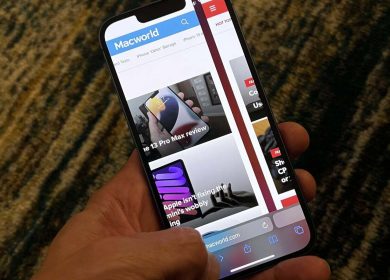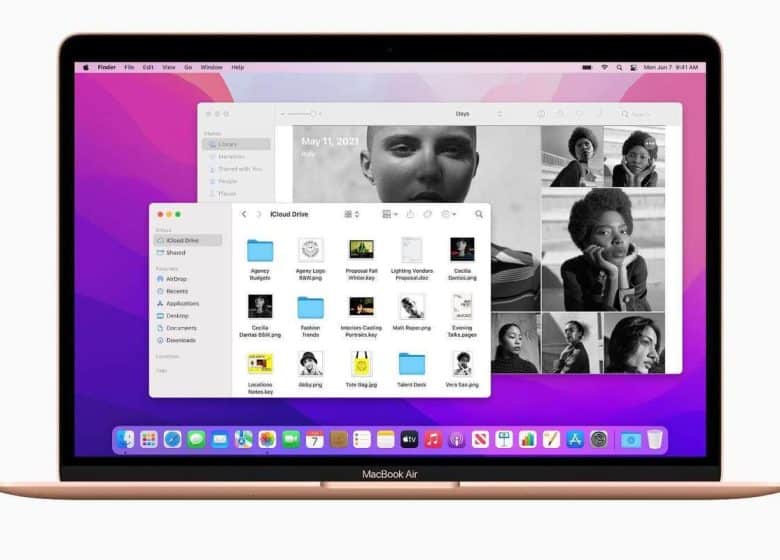
Tomó ocho años, pero Apple finalmente completó la transición para reemplazar el servicio de Documentos y Datos de iCloud con iCloud Drive. ¿Qué está pasando, por qué Apple hizo esto, qué podría significar para su negocio y qué debe hacer ahora?
Lo que debes hacer ahora
La mayoría de los usuarios de iCloud encontrarán que Apple ya ha hecho la transición de su contenido a iCloud Drive. Es fácil de usar y ofrece una experiencia de usuario mucho más elegante.
Hay algunos usuarios, principalmente aquellos que tenían cuentas de iCloud antes de que se introdujera iCloud Drive en 2014, que es posible que aún no hayan habilitado el nuevo servicio de almacenamiento en línea. Esto podría ser un problema particular para los usuarios que querían mantener dispositivos anteriores a iOS 8 y Mac con sistemas operativos más antiguos, ya que no eran compatibles con iCloud Drive.
Esto no debería representar una gran cantidad de usuarios, por lo que ocho años desde el lanzamiento del primero y nueve desde que se envió el último Mac OS no compatible, Apple claramente cree que es el momento adecuado para deshabilitar dicho acceso, como advirtió el año pasado. .
Si usa Documentos y datos de iCloud en un sistema compatible con el sistema de almacenamiento en línea más nuevo, deberá habilitar iCloud Drive para ver sus archivos en iCloud.
Consulte a continuación las instrucciones pertinentes.
¿Qué sucede exactamente con Documentos y datos de iCloud?
Documentos y datos de iCloud de Apple tenía como objetivo sincronizar datos de diferentes aplicaciones para que estén disponibles en todos sus dispositivos. Este mes, Apple descontinuó Documentos y datos, transfiriendo todos los datos almacenados en él a iCloud Drive. La compañía anunció su plan para hacer esto en mayo de 2021.
¿Por qué Apple hizo este cambio de iCloud?
La gran ventaja de este movimiento es que los usuarios obtienen una experiencia mucho más unificada con iCloud Drive en todos los dispositivos, utilizando Archivos en iOS/iPadOS y la integración de Finder para iCloud Drive en Mac.
La implementación anterior no siempre fue inmediatamente obvia. La experiencia de administración y ubicación de archivos en Archivos es mucho mejor, porque es obvia y comprensible.
Junto con otros cambios recientes en iCloud como se refleja en las nuevas iteraciones de OneDrive, Dropbox y Box, que requerían diferentes API, estos movimientos pueden sugerir cambios fundamentales a medida que la empresa busca evolucionar su servicio.
Lo que dijo Apple
En un comunicado el año pasado, Apple explicó sus planes:
“En mayo de 2022, el servicio de documentos y datos de iCloud, nuestro antiguo servicio de sincronización de documentos, será interrumpido y reemplazado por completo por iCloud Drive. Por lo tanto, si usa Documentos y datos de iCloud, su cuenta se migrará a iCloud Drive después de esa fecha.
“Si usa el servicio de Documentos y Datos de iCloud, debe activar iCloud Drive siguiendo los pasos a continuación para ver sus archivos. Actualizar a iCloud Drive no cambia el espacio de almacenamiento utilizado por sus archivos guardados en iCloud”.
Apple ahora les dice a los usuarios:
“Si utilizó el servicio Documentos y datos de iCloud, debe activar iCloud Drive para ver sus archivos. Cuando cambias a iCloud Drive, la cantidad de espacio de almacenamiento que usan tus archivos guardados en iCloud no cambia”.
Por qué (puede) ser importante para su negocio
Con (un mísero) almacenamiento gratuito de 5 GB disponible para todos los usuarios, el almacenamiento adicional de iCloud está disponible por suscripción, y también en Apple One y Apple Business Essentials. Eso significa que es muy probable que usted o sus empleados ya utilicen el servicio si implementa o admite dispositivos y hardware de Apple.
Si usa Apple Business Manager y una solución MDM de algún tipo, es posible que ya tenga algún tipo de separación de datos para diferenciar los datos personales de los empresariales, y sus empleados tienen acceso a las cuentas de almacenamiento de iCloud tanto comerciales como personales.
En el último caso, y ciertamente para cualquier persona que use una Mac, iPhone o iPad de alrededor de 2018 o posterior, la mayoría de las personas ya usarán iCloud Drive en lugar del servicio heredado de Apple. Sin embargo, es posible que algunos de sus usuarios se hayan quedado con el servicio heredado, lo que significa que ahora debe ayudar a garantizar que los datos estén seguros a medida que se lleva a cabo la última transición.
Por supuesto, el movimiento para armonizar el servicio iCloud de Apple tiene sentido ya que la compañía claramente planea grandes mejoras a medida que agrega servicios adicionales para admitir el servicio iCloud+.
Por qué siempre debes hacer una copia de seguridad de iCloud
A pesar de lo útil que es iCloud Drive, un componente esencial de la administración de datos será garantizar que los documentos importantes no solo se mantengan en iCloud Drive, sino que también se respalden localmente utilizando el servicio de respaldo empresarial que elija.
También es una buena práctica alentar a los empleados a verificar esas copias de seguridad de manera intermitente para asegurarse de que todos los datos relevantes se almacenen allí. Apple tiene un excelente artículo en línea para ayudar a construir un sistema de archivo.
¿Cuál es la diferencia entre los dos?
Aparte de actuar mucho más como Dropbox, Box o OneDrive con sistemas reales de archivos y carpetas, colaboración de documentos, etc., la mayor diferencia entre iCloud Drive y iCloud Documents and Data fue la limitación de este último.
Si bien Documents and Data mantuvo los datos sincronizados en todos los sistemas, solo permitió el acceso a los datos desde la aplicación correspondiente. Se puede acceder a los datos almacenados en iCloud Drive desde cualquier aplicación compatible. iCloud Drive también le permite acceder a sus datos desde Archivos en dispositivos móviles Apple, iCloud Drive en Finder en una Mac, a través de iCloud.com, o incluso en Windows u otro dispositivo equipado con soporte para iCloud Drive.
Cómo habilitar iCloud Drive
Para habilitar iCloud Drive en un iPhone o iPad con iOS 8 o posterior:
- Abra Configuración>Nombre de usuario.
- Elija iCloud y active Habilitar Cloud Drive.
- Ahora encontrará sus datos en la aplicación Archivos.
Para habilitar iCloud Drive en una Mac con Catalina o posterior:
- Abra Preferencias del sistema> ID de Apple.
- Elija iCloud y active Habilitar Cloud Drive.
- Encontrarás tus archivos en la sección iCloud de tu Finder.
Más información sobre iCloud
Tenemos muchos recursos de iCloud para ayudarlo a aprovechar más el sistema.
¿Estás interesado en aprender más sobre iCloud? Háganos saber y exploraremos el tema.